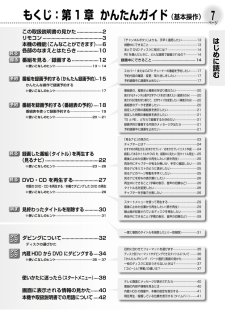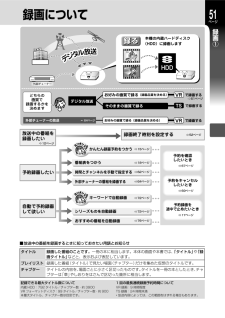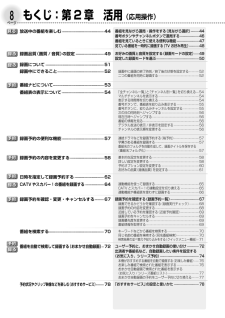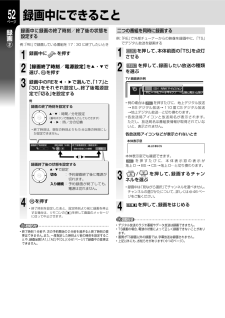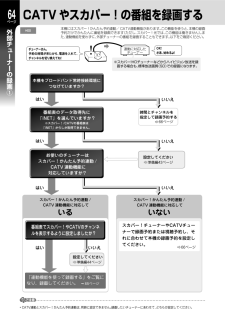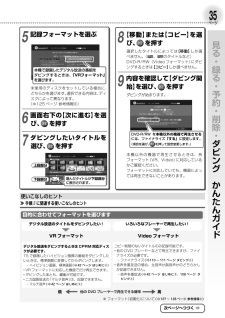Q&A
取扱説明書・マニュアル (文書検索対応分のみ)
"画質"1 件の検索結果
"画質"10 - 20 件目を表示
全般
質問者が納得テレビとレコーダーは何で接続しているのでしょうか?
恐らくコンポジット(黄白赤)接続してるのではないでしょうか?これではアナログ画質でしか出力されませんので画質が悪く映ります。
ハイビジョン画質で見たいのであれば、HDMIケーブルで接続して下さい。
5127日前view96
6 本機の機能(こんなことができます)ページビデオ感覚で操作、15かんたん録画予約 ➡ ページンタンンタンカ録画予約と録画なら番組ナビ➡ 53 ページ△CH○CHンタンンタンカ録るタルジデ 放送CATV○CH録る対応する当社製テレビを、本機のリモコンで操作できます。番組表から録画予約➡ 18 ページ●本機が自動で予約し録画する、おまかせ自動録画➡ 72 ページ●スカパー!または CATV の番組も、連動機能で録画予約➡ 65 ページいろいろな放送を内蔵ハードディスク(HDD)に録る準備編 ➡ 35 ページレグンタンンタンカHDD△CH★★ザリンク見るカ!!すめおす○CH★★★カ予約★★★カ★★★カンタンンタンカ再生するなら見るナビ➡ 22 ページ◆メールで録画予約する➡ 83 ページダビング内蔵ハードディスク(HDD)から DVD にダビングするネットワークを使う◆ネットワーク経由でダビングする(ネット de ダビング)➡118 ページDVDHDDダビングカ消す●見終わった録画番組をごみ箱へいれておく99 ページ➡●見終わった録画番組をまとめて消す➡100 ページ★★管理・ンタンンタンカダビングするなら、 3...
10 各部のなまえとはたらきページ前面選ばれているドライブが点灯します電源を入/切します選ばれている TS / RE がディスクトレイを点灯します表示窓(➡下記) 開閉しますドライブ切換停止再生ディスクトレイ録画録画/再生/停止をしますドライブ(HDD と DVD)を切り換えますリモコン受光部B-CAS カードをセットします入力 2 端子(➡114 ページ)表示窓123413①HDD インジケーター12⑧TS ● 内蔵 HDD で TS 録画をしているときに点灯します。内蔵 HDD で VR 録画をしているときに点灯します。ダビング●③DVD インジケーター●⑨タイトル/トラック/チャプター番号を、それぞれ表示しているときに点灯します。④インジケーター映像の解像度が HD(デジタルハイビジョン画質)の場合に点灯します。お知らせインジケーター ................... ➡ 136 ページ1110Video フォーマットVR フォーマットTS 画質で解像度が HD(デジタルハイビジョン画質)TS 画質で解像度が SD(デジタル標準画質)D 出力表示 ............................
もくじ:第 1 章 かんたんガイド(基本操作) 7ページこの取扱説明書の見かた ....................2リモコン ...............................................3.....(こんなことができます) 6本機の機能各部のなまえとはたらき .................10見る見る録る 番組を見る/録画する .....................12..番組を録画予約する(かんたん録画予約) 15スカパー!または CATV チューナーの番組を予約したい ..........17予約内容の確認/変更/取り消しをしたい ..............................17予約録画中に録画を止めたい .....................................................17番組表の、縦表示と横表示を切り換えたい ..............................20表示するチャンネル数や文字サイズを切り換えたい(縦表示のみ).........20......表示する行数を切り換えて、文字サイ...
51録画についてページ録画録るCATV送タル放デジ本機の内蔵ハードディスク(HDD)に録画します○CHHDD△CH外部チューナーどちらの画質で録画するかを決めますTSで録画するVRそのままの画質で録る➡ 64ページお好みの画質で録る(録画品質を決める)放送中の番組を録画したい録画終了時刻を設定する➡ 12ページ★★ンタンカかんたん録画予約をつかうで録画する➡ 61ページ➡ 52ページ➡ 15ページ番組表をつかう➡ 18ページ時間とチャンネルを手動で指定する➡ 64ページ予約を確認したいとき➡ 62ページ外部チューナーの番組を録画する★★ンタンカ自動で予約録画して欲しいで録画するデジタル放送外部チューナーの放送予約録画したいVRお好みの画質で録る(録画品質を決める)➡ 67ページ予約をキャンセルしたいとき➡ 69ページキーワードで自動録画➡ 72ページシリーズものを自動録画➡ 72ページおすすめの番組を自動録画予約録画を途中で止めたいとき➡ 76ページ➡ 17ページ■ 放送中の番組を録画するときに知っておきたい用語とお知らせタイトル録画した番組のことです。一冊の本に相当します。本体の画面や本書では、「タイトル」...
34 内蔵 HDD から DVD にダビングするページ見内蔵 HDD に録画した番組を DVD ディスクにダビングする★〔DVD ディスクにダビング〕の準備と確認る・• テレビの電源を入れ、テレビのリモコン(または設定済みの本機リモコンの(ビデオ 1 など))で、本機を接続した入力に切り換える。1 2録、る・予・約12339 3んか∼グンビダ・除削本体のを押すダ ビ ン グ 用 のDVDデ ィ ス ク を 入 れ、を押してトレイを閉めるディスクをセットしたあと、画面に右のようなメッセージ画面が表示されることがあります。了解を押して【かんたんにダビングする】を選び、 を押す【かんたんにダビングする】を選んでた新規のDVDーRディスクです。を押して表示を消してください。をを押すと、「かんたんダビング」が表示されます。スタートメニューん番組表から予約する録るガかんたんダビング番組を探す・予約を見るステップ1:ダビング方向の選択見る1234ダビングの方向を選択してください。録画番組を見るDVDを見るトップメニュー メニューイ残すHDDかんたんにダビングする消すCPRM に対応していないディスクが入っています。DVDD...
8 もくじ:第 2 章 活用(応用操作)ページ見る 放送中の番組を楽しむ ....................................... 44見る......... 44番組を見ながら選局・操作をする(見ながら選択)番号ボタンやチャンネルボタンで選局する ..................... 46番組を見ているときに使える便利な機能 ......................... 47........... 48見ている番組を一時的に録画する(TV お好み再生)録る 録画品質(画質 / 音質)の設定 .......................... 49.....お好みの画質と音質を設定する(録画モードの設定) 49................................................ 50設定した録画モードを選ぶ録る 録画について ...................................................... 51録画中にできること ........................................... 5...
52 録画中にできることページ録画中に録画の終了時刻/終了後の状態を設定する例:「RE」で録画している番組を 17:30 に終了したいときを押す二つの番組を同時に録画する例:「RE」で外部チューナーからの映像を録画中に、「TS」でデジタル放送を録画する12録画中のREを ・ で選んで、17」「と「30」をそれぞれ設定し、終了後電源設定で「切る」を設定するを押して、録画したい放送の種類を選ぶTS例039-1 NNKマイビジョンボビーTHEブー子キャンプ ∼山猫と魔女 山猫ダ・• 例の場合はを押すたびに、地上デジタル放送→ BS デジタル放送→ 110 度 CS デジタル放送→地上デジタル放送…と切り換わります。• 各 放 送 局 ア イ コ ン と 放 送 局 名 が 表 示 さ れ ま す。ただし、放送局名は番組表情報が取得されていないと、表示されません。録画の終了時刻を設定する▲ ・ ▼ :時間/分を設定▼(番号ボタンで数値を入力してもできます)・を押して、本体前面の「TS」を点灯させる録画切換TV 画面表示例▼【録画終了時刻/電源設定】を▲・▼ で選び、 を押す▲123録画中に▲:時/分の切換• 終了時刻...
64 CATV やスカパー!の番組を録画するページ外本機にはスカパー!かんたん予約連動/ CATV連動機能があります。この機能を使うと、本機の録画予約だけでかんたんに番組を録画できます(ただし、スカパー!光では、この機能は働きません) ま。た、連動機能を使わずに、外部チューナーの番組を録画することもできます。以下をご確認ください。部HDDュチ連動に対応したチューナーチューナーさん。予約の時間が来たから、電源を入れて、チャンネルを切り換えてね!ナーOK!さあ、始めるよ!※スカパー!HDチューナーなどからハイビジョン放送を録画する場合も、標準放送画質(SD)での録画になります。ー①画録の本機をブロードバンド常時接続環境につなげていますか?はいいいえ番組表のデータ取得先に「iNET」を選んでいますか?時間とチャンネルを指定して録画予約する➡ 66ページ※スカパー!/CATVの番組表は「iNET」からしか取得できません。はいいいえお使いのチューナーはスカパー!かんたん予約連動 /CATV 連動機能に対応していますか?設定してください ➡ 準備編43ページはいいいえスカパー!かんたん予約連動 /CATV 連動機能に対...
35ページ58記録フォーマットを選ぶかんたんダビングステップ2 ディスクの初期化:123【移動】または【コピー】を選び、 を押す選択したタイトルによっては【移動】しか選べません。(、のタイトルなど)DVD-R/RW(Video フォーマット)にダビングするときは【コピー】しか選べません。記録フォーマットの種類を選択してください。V d oフォーマッ (多くのプレーヤーで再生可能)ieトVRフォーマッ (デジタル放送の記録ができます)トDVDプレーヤーなどで再生できます。(ファイナライズ処理が必要です。)二カ国語の音声は片方の音声のみ記録できます。デジタル放送の記録はできません。VRフォーマットの再生に対応した機器でのみ、再生ができます。デジタル放送の、1回だけ録画が可能な番組の記録にも対応しています。本機で録画したデジタル放送の番組をダビングするときは、「VRフォー マット」を選びます。:DVDーR ディスク番号CPRMる4挿入されているディスクの初期化が必要です。挿入されているディスクの種類:見・録る:002 ディスク名ダビングを開始するまで初期化は行われません。次に進む未使用のディスクをセットしている場合...
26 録画した番組 ( タイトル ) を再生する(見るナビ)・つづきページ見見るナビを好みの表示順にしたいる「表示切換」で表示順などを変更できます。録・( ➡ 85 ページ 再生①)る再生中にできること(字幕を表示する ➡ 87 ページ 再生③)予・録画した番組が字幕放送を含んでいるとき、表示/非表示や、表示する言語の設定などができます。約二カ国語放送などの音声を切り換える( ➡ 87 ページ 再生③)主音声(日本語)副音声(英語)など、海外ドラマや映画などの番組を再生するときに、お好みの音声に切り換えることができます。除削・・(マルチ複数の映像や音声がある録画番組( ➡ 47 ページ 視聴④)ビュー放送)を楽しむ ビダマルチビュー放送とは、複数の映像を同じチャンネルで楽しむことができる放送です。グン1 つのタイトルをくり返し再生する、指定した部分だけをくり返し再生する(リピート再生) ( ➡ 88 ページ 再生④) かタイトルやチャプターなどの単位で、くり返し再生することができます。指定した部分を拡大する(ズーム)ん( ➡ 89 ページ 再生⑤)た再生画面を拡大して見ることができます。んチャプターやタイト...
- 1